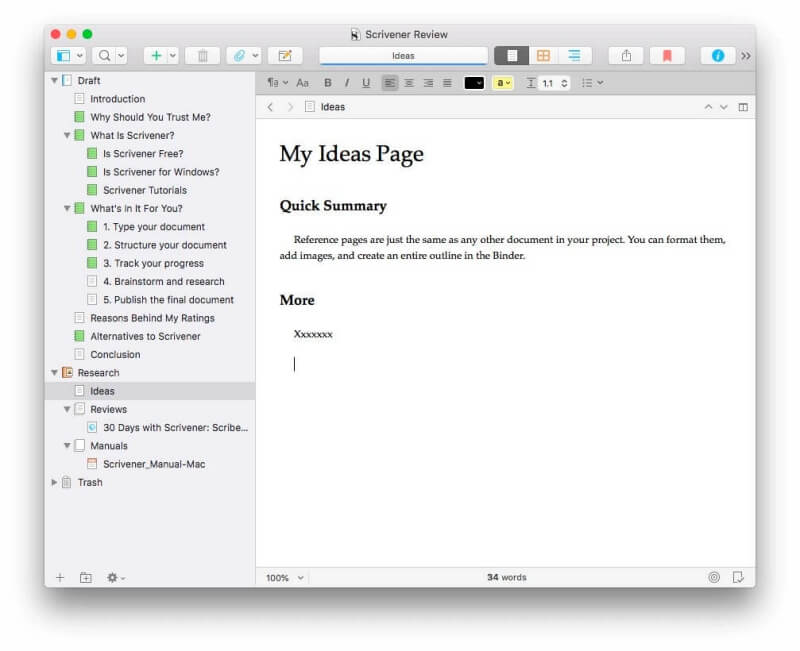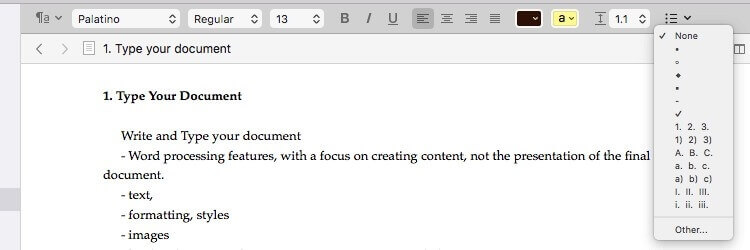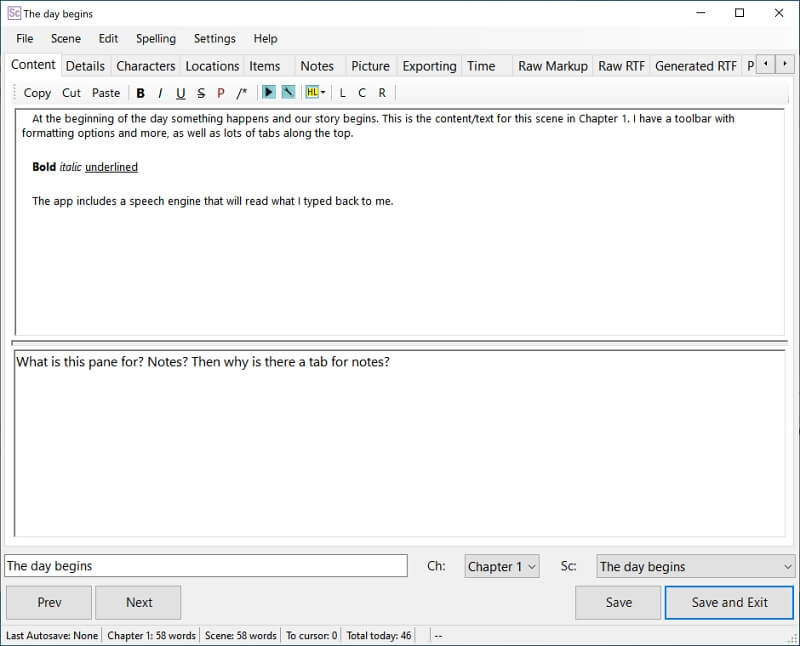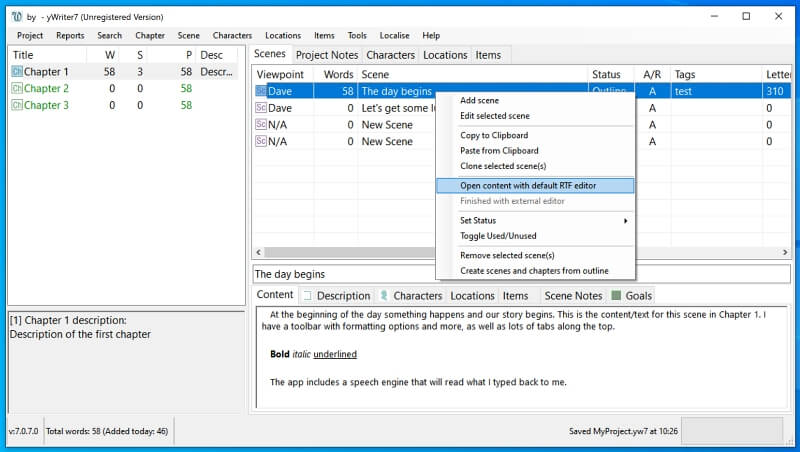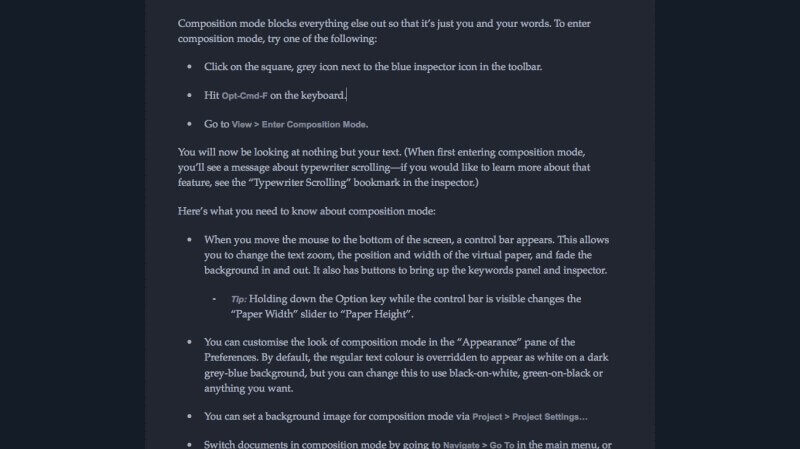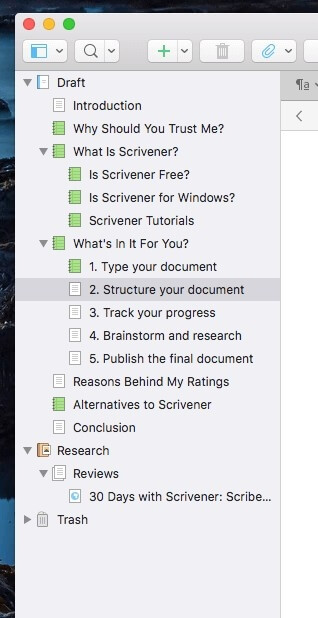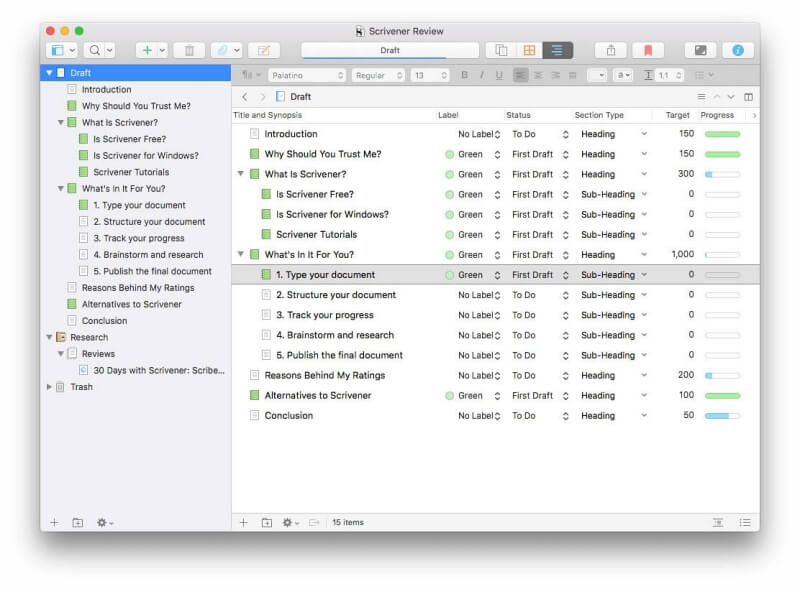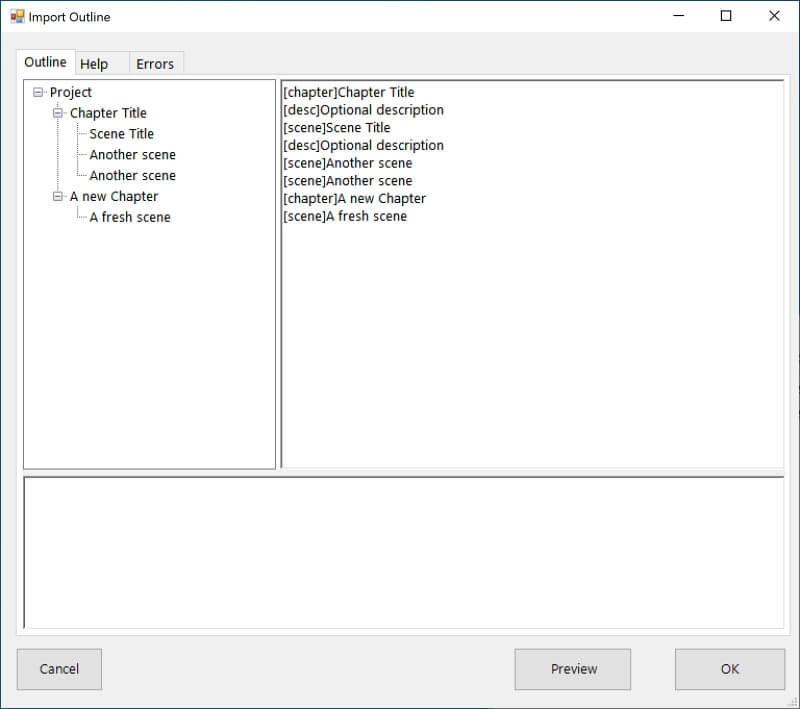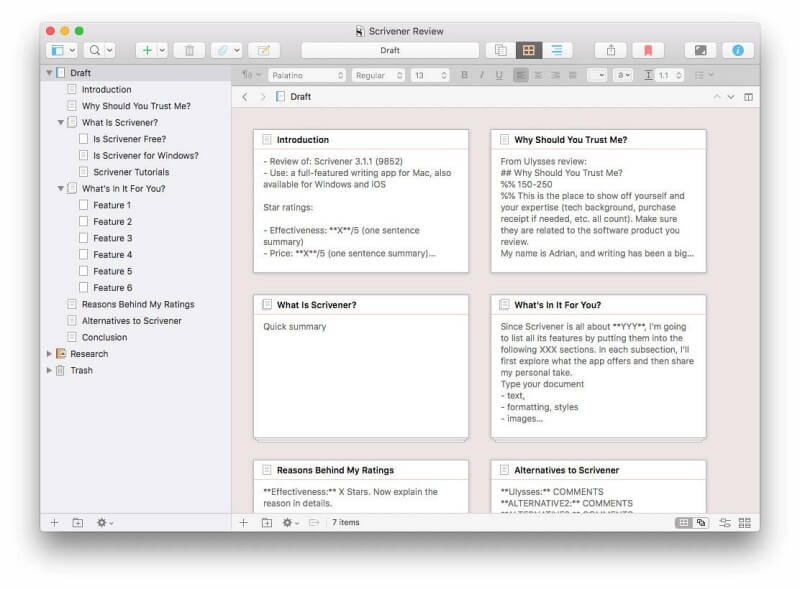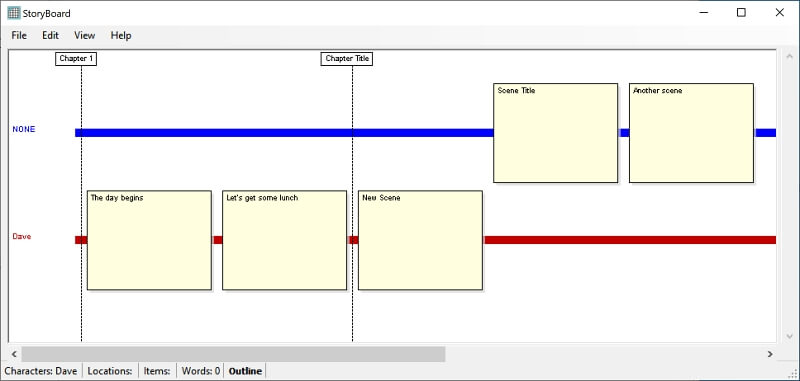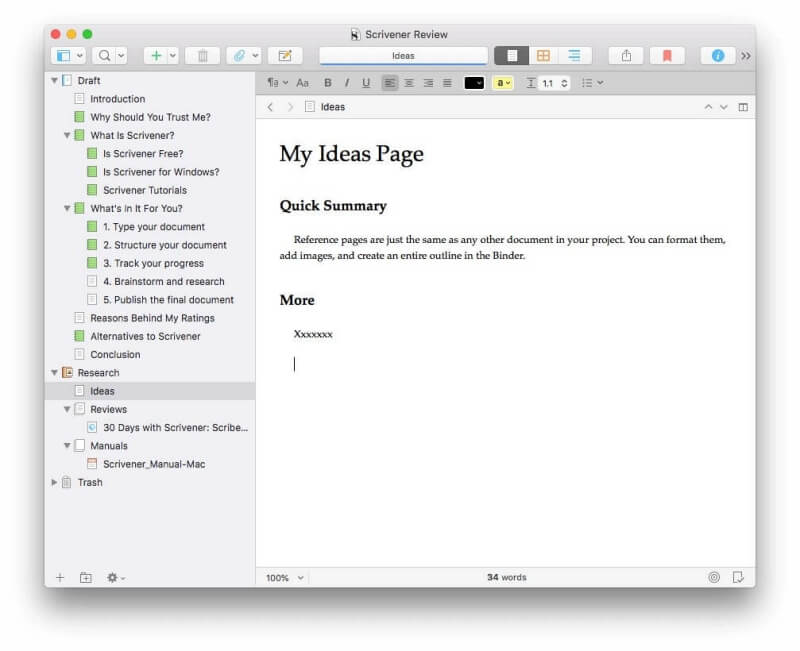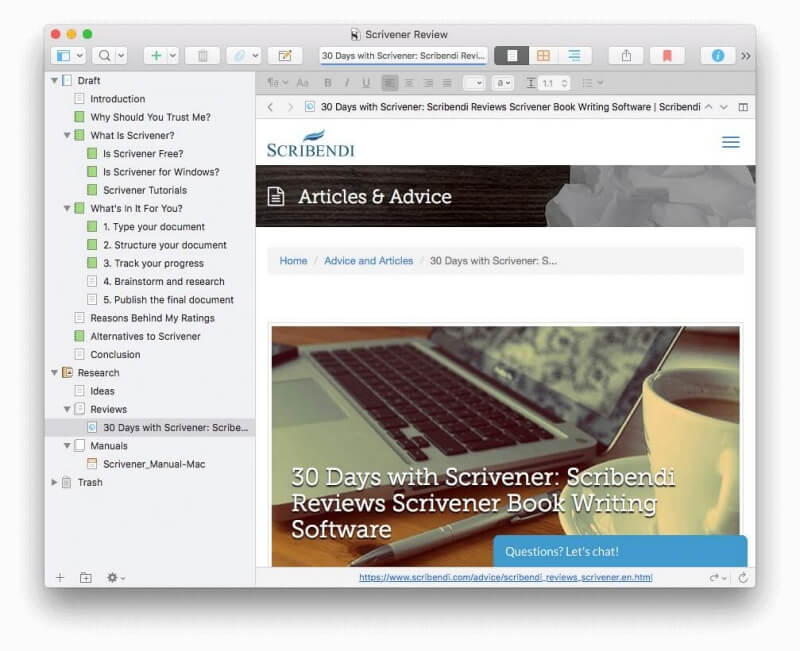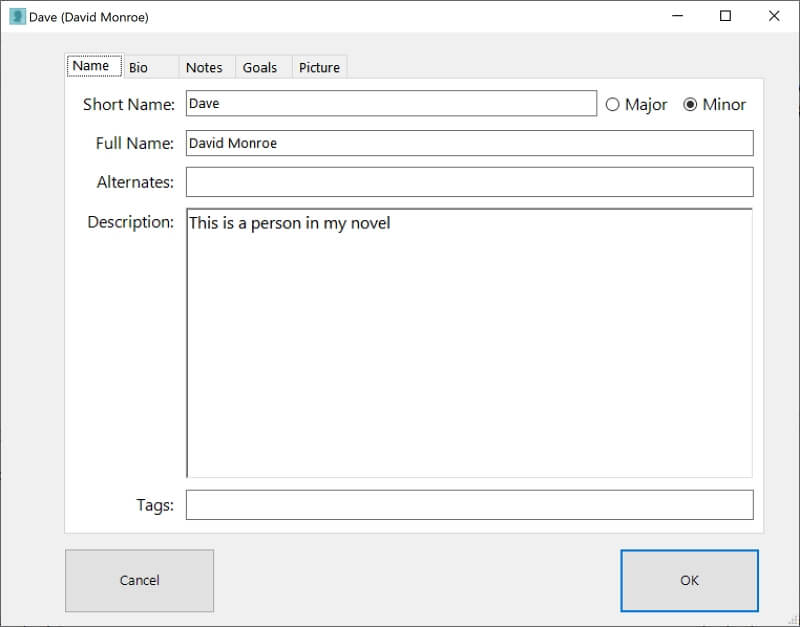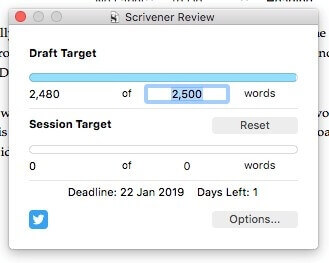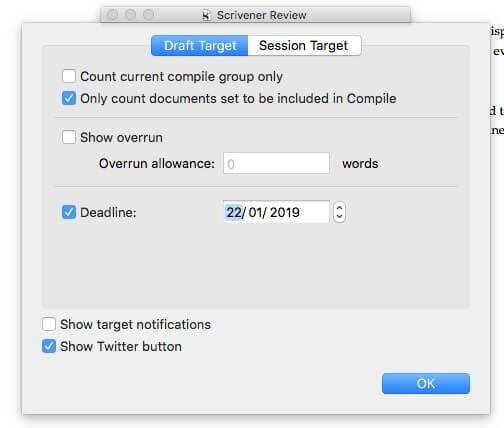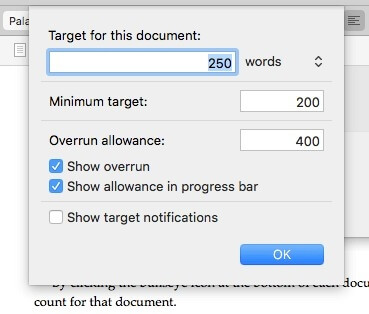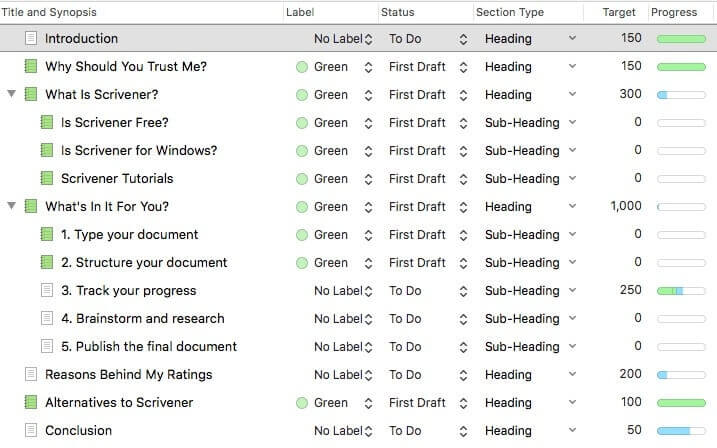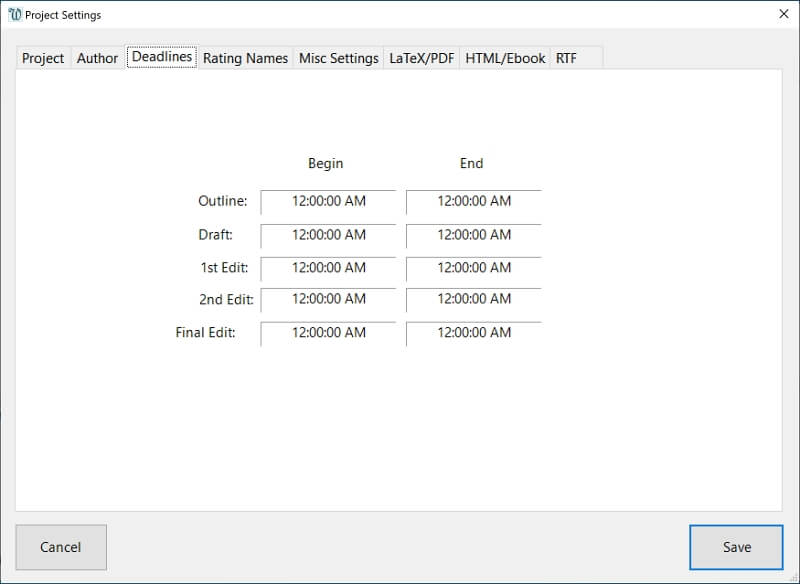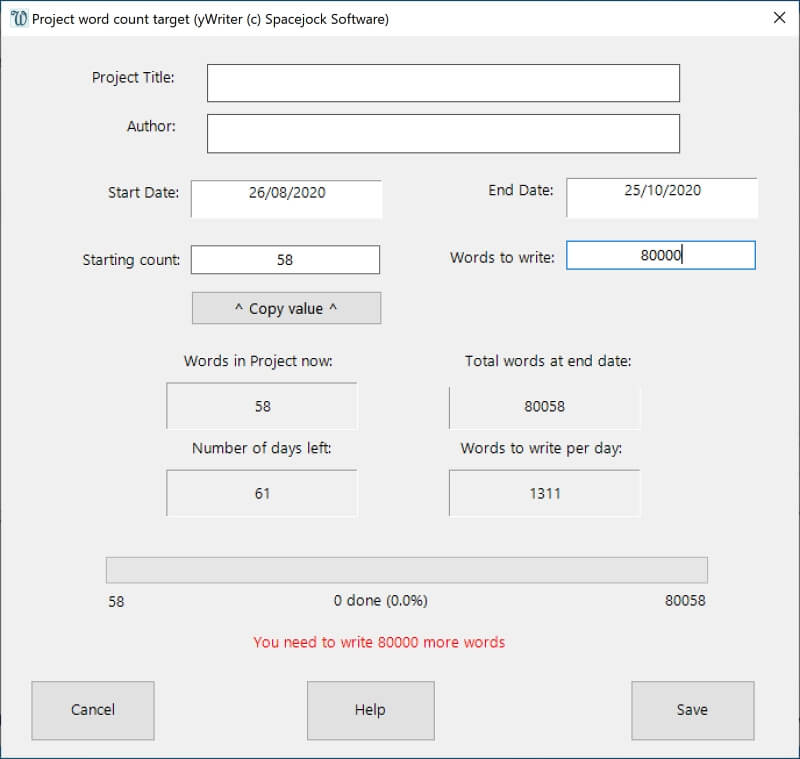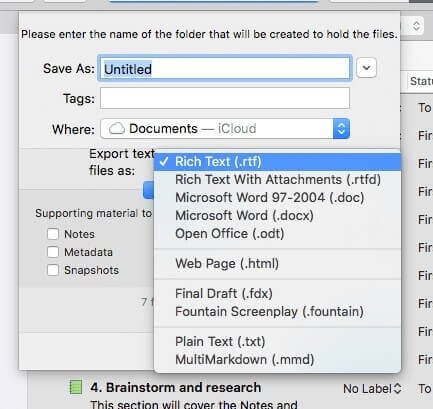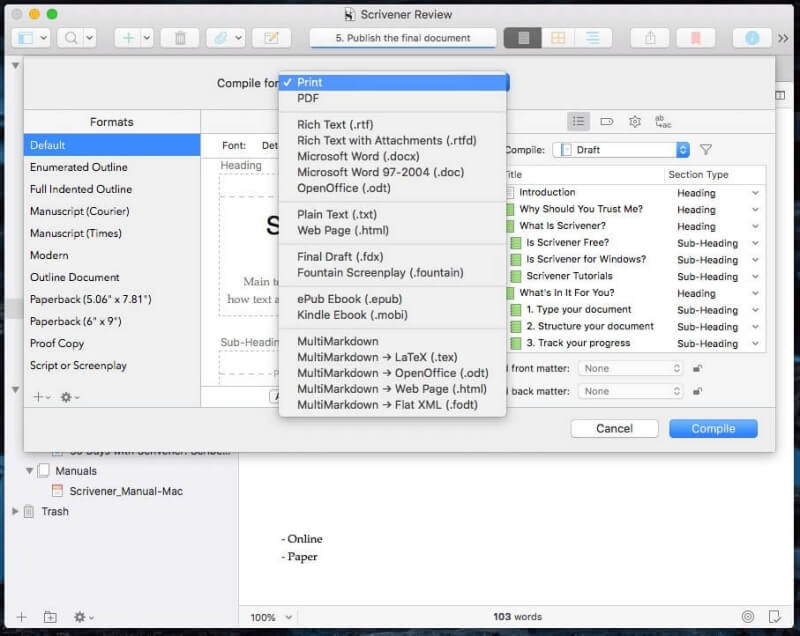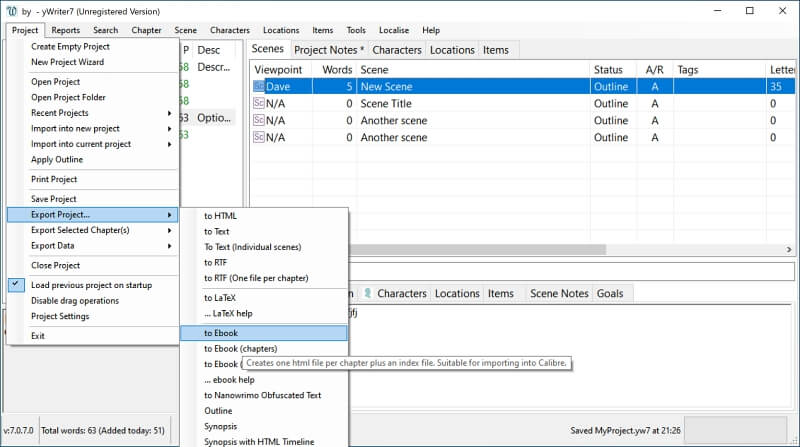Scrivener vs. yWriter: Kumpi on parempi vuonna 2022?
Kun aloitat suuren projektin, varmista, että valitset työhön oikean työkalun. Voit kirjoittaa romaanin mustekynällä, kirjoituskoneella tai Microsoft Word-Monet kirjailijat ovat onnistuneet.
Tai voit valita erikoistuneen kirjoitusohjelmiston, jonka avulla voit nähdä projektin kokonaiskuvan, jakaa sen hallittaviin osiin ja seurata edistymistäsi.
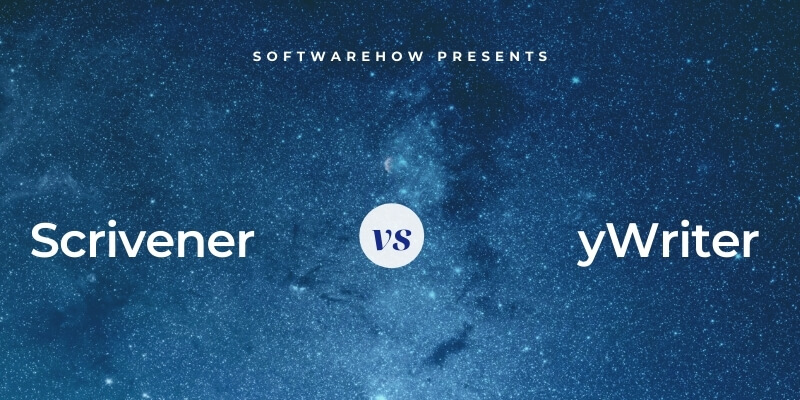
yWriter on ilmainen uudet kirjoitusohjelmistot jonka on kehittänyt ohjelmoija, joka on myös julkaistu kirjailija. Se jakaa romaanisi hallittavissa oleviin lukuihin ja kohtauksiin ja auttaa sinua suunnittelemaan, kuinka monta sanaa kirjoitat joka päivä, jotta saat valmiiksi aikataulun. Se luotiin Windowsissa, kun taas Mac-versio on nyt beta-vaiheessa. Valitettavasti se ei toiminut uusimmassa macOS:ssä kahdella Macillani. Android- ja iOS-laitteille on saatavilla rajoitettu määrä mobiilisovelluksia.
Scrivener on valinnut päinvastaisen tien. Se aloitti toimintansa Macissa ja siirtyi sitten Windowsiin; Windows-versio on ominaisuuksiltaan jäljessä. Se on tehokas kirjoitustyökalu, joka on erittäin suosittu kirjoitusyhteisössä, erityisesti kirjailijoissa ja muissa pitkän kirjailijan kirjoittajissa. iOS:lle on saatavilla mobiiliversio. Lue koko artikkelimme Scrivener-arvostelu tästä.
Miten niitä verrataan? Kumpi on parempi romaaniprojektillesi? Lue lisää saadaksesi selville.
Sisällysluettelo
Scrivener vs. yWriter: Miten he vertaavat
1. Käyttöliittymä: Scrivener
Nämä kaksi sovellusta käyttävät hyvin erilaisia lähestymistapoja. yWriter on välilehtipohjainen tietokantaohjelma, kun taas Scrivener tuntuu enemmän tekstinkäsittelyohjelmalta. Molemmilla sovelluksilla on oppimiskäyrä, mutta yWriter’s on jyrkempi.
Ensimmäinen katseesi Scrivenerin käyttöliittymään tuntuu tutulta. Voit aloittaa kirjoittamisen välittömästi tekstinkäsittelyruutuun, joka muistuttaa tavallista tekstinkäsittelyohjelmaa, ja lisätä rakennetta samalla kun menet.
yWriterin avulla sinulla ei ole aluksi paikkaa aloittaa kirjoittaminen. Sen sijaan näet yhden alueen, jossa lukusi on lueteltu. Toinen ruutu sisältää välilehdet kohtauksille, projektin muistiinpanoille, hahmoille, sijainneille ja kohteille. Nämä alueet ovat tyhjiä, kun aloitat, joten on vaikea tietää, miten tai mistä aloittaa. Sovellus alkaa muotoutua, kun luot sisältöä.
yWriterin käyttöliittymä auttaa sinua suunnittelemaan ja kirjoittamaan romaanin. Se rohkaisee sinua suunnittelemaan lukusi, hahmosi ja sijaintisi ennen kirjoittamisen aloittamista – mikä on luultavasti hyvä asia. Scrivenerin käyttöliittymä on joustavampi; sitä voidaan käyttää kaikenlaiseen pitkämuotoiseen kirjoittamiseen. Käyttöliittymä ei aseta sinulle tiettyä työnkulkua, vaan tarjoaa ominaisuuksia, jotka tukevat omaa työtapaasi.
Voittaja: Scrivenerillä on perinteisempi käyttöliittymä, joka useimpien käyttäjien on helpompi ymmärtää. Se on todistettu sovellus, joka on erittäin suosittu kirjailijoiden keskuudessa. yWriterin käyttöliittymä on ositettu, jotta voit ajatella romaanin läpi ja luoda tukimateriaalia. Se sopii paremmin kirjoittajille, joilla on keskittyneempi lähestymistapa.
2. Tuottava kirjoitusympäristö: Scrivener
Scrivenerin kokoonpanotila tarjoaa puhtaan kirjoitusruudun, johon voit kirjoittaa ja muokata asiakirjaa. Näytön yläreunassa on tuttu työkalurivi, jossa on yleisiä muokkaustoimintoja. Toisin kuin yWriter, voit käyttää tyylejä, kuten otsikoita, otsikoita ja lainausmerkkejä.
Ennen kuin voit aloittaa kirjoittamisen yWriteriin, sinun on ensin luotava luku ja sitten kohtaus luvun sisällä. Tämän jälkeen kirjoitat interaktiivisen tekstin editoriin, jossa on muotoiluvaihtoehtoja, kuten lihavoitu, kursivoitu, alleviivaus ja kappaleiden tasaus. Löydät sisennykset, välit, värit ja paljon muuta Asetukset-valikosta. Siellä on myös puhemoottori, joka lukee kirjoittamasi tekstin takaisin.
Pelkkä teksti -ruutu näytetään lukusi tekstin alla. Sitä ei ole merkitty sovelluksen käyttöliittymään, enkä toistaiseksi ole löytänyt sitä kuvattua verkkodokumentaatiossa. Se ei ole paikka muistiinpanojen kirjoittamiseen, koska sitä varten on erillinen välilehti. Oletan, että siellä voit hahmotella luvun ja viitata siihen kirjoittaessasi. Kehittäjän pitäisi todellakin selventää tarkoitustaan.
Sinun ei kuitenkaan tarvitse käyttää yWriterin editoria. Halutessasi voit napsauttaa kohtausta hiiren kakkospainikkeella ja valita, haluatko käsitellä sitä ulkoisessa rich text editorissa.
Scrivener tarjoaa häiriöttömän tilan, joka auttaa sinua eksymään kirjoittamiseen ja ylläpitämään vauhtia. Tämä ei ole saatavilla yWriterissä.
Voittaja: Scrivener tarjoaa tutun kirjoitusliittymän tyyleineen ja häiriöttömän tilan.
3. Rakenteen luominen: Scrivener
Miksi käyttää näitä sovelluksia Microsoft Wordin sijaan? Niiden vahvuus on, että niiden avulla voit hajottaa työsi hallittaviin osiin ja järjestää ne uudelleen mielesi mukaan. Scrivener näyttää jokaisen osion hierarkkisessa ääriviivassa vasemmassa navigointiruudussa, joka tunnetaan nimellä Binder.
Voit näyttää ääriviivat yksityiskohtaisemmin kirjoitusruudussa. Siellä voit halutessasi näyttää hyödyllisiä tietoja sisältäviä sarakkeita sen mukana.
yWriterin ääriviivaominaisuus on paljon primitiivisempi. Sinun on kirjoitettava se manuaalisesti pelkkänä tekstinä käyttämällä tiettyä syntaksia (kuten alla olevassa kuvakaappauksessa näkyy). Sitten, kun painat Esikatselu-painiketta, se näytetään graafisesti. Vain kaksi ääriviivatasoa ovat mahdollisia: yksi jaksoille ja toinen kohtauksille. Kun napsautat OK, nämä uudet osat lisätään projektiisi.
Scrivener tarjoaa lisäominaisuuden projektisi rakenteen katseluun: Corkboardin. Jokainen luku ja yhteenveto näkyvät hakemistokorteilla, jotka voidaan järjestää uudelleen vetämällä ja pudottamalla.
yWriterin StoryBoard-näkymä on samanlainen. Se näyttää kohtaukset ja luvut graafisessa näkymässä, joka voidaan järjestää uudelleen hiirellä. Se menee askeleen pidemmälle näyttämällä kohtaukset ja luvut, joissa jokainen hahmosi on mukana.
Voittaja: Scrivener. Se tarjoaa elävän, hierarkkisen hahmotelman romaanistasi ja korkkitaulun, jossa jokainen luku näkyy arkistokorttina.
4. Tutkimus ja viite: Tie
Jokaisessa Scrivener-projektissa on tutkimusalue, johon voit lisätä ajatuksia ja ideoita hierarkkisesti. Täällä voit seurata juoniideoita ja täydentää hahmojasi Scrivener-dokumenteissa, joita ei julkaista romaanisi yhteydessä.
Voit myös liittää tutkimusasiakirjoihin ulkoisia viitetietoja, kuten verkkosivuja, kuvia ja asiakirjoja.
yWriterin viitealue on enemmän ohjattu ja suunnattu kirjailijoille. Siellä on välilehtiä projektin muistiinpanojen kirjoittamiseen, hahmojen ja paikkojen kuvaamiseen sekä rekvisiitta ja muiden esineiden luetteloimiseen.
Hahmot-osiossa on välilehdet kunkin hahmon nimelle ja kuvaukselle, elämäkerralle ja tavoitteille, muille huomautuksille ja kuvalle.
Muut osiot ovat samanlaisia, mutta niissä on vähemmän välilehtiä. Kummankin lomakkeet auttavat sinua miettimään romaanin yksityiskohtia perusteellisemmin ja varmistamaan, ettei mitään putoa halkeamien läpi.
Voittaja: Solmio. Scrivenerin avulla voit kerätä tutkimuksesi ja ideasi vapaamuotoisella tavalla. yWriter tarjoaa kirjailijoille erityisalueita, joissa he voivat miettiä projektejaan, hahmojaan, paikkojaan ja kohteitaan. Kumpi lähestymistapa on parempi, on henkilökohtaisten mieltymysten asia.
5. Edistymisen seuranta: Scrivener
Romaanit ovat valtavia projekteja, joilla on yleensä sanamäärävaatimukset ja määräajat. Lisäksi jokaiselle luvulle voi olla pituusvaatimuksia. Molemmat sovellukset tarjoavat valikoiman ominaisuuksia, joiden avulla voit seurata ja saavuttaa nämä tavoitteet.
Scrivener tarjoaa Targets-ominaisuuden, jossa voit asettaa projektillesi määräaikoja ja sanamäärätavoitteita. Tässä on kuvakaappaus valintaikkunasta, jossa voit asettaa tavoitteen romaanille.
Asetukset-painikkeella voit hienosäätää tavoitetta ja asettaa projektille määräajan.
Napsauttamalla kirjoitusruudun alareunassa olevaa napakymppikuvaketta voit asettaa sanamäärätavoitteen mille tahansa luvulle tai jaksolle.
Scrivener-projektisi Outline-näkymä on erinomainen paikka seurata edistymistäsi. Voit näyttää kunkin osion sarakkeet, joissa näkyy niiden tila, tavoite, edistyminen ja otsikko.
Projektiasetuksissa yWriter antaa sinun asettaa romaanille määräajat – itse asiassa viisi määräaikaa: yksi luonnokselle, luonnokselle, ensimmäiselle muokkaukselle, toiselle muokkaukselle ja lopulliselle muokkaukselle.
Voit laskea sanojen määrän, joka sinun on kirjoitettava päivittäin saavuttaaksesi sanamäärätavoitteesi tiettyyn päivämäärään mennessä. Päivittäisen sanamäärän laskin löytyy Työkalut-valikosta. Täällä voit kirjoittaa kirjoitusjakson alkamis- ja lopetuspäivämäärät sekä kirjoitettavien sanojen määrän. Työkalu kertoo sinulle, kuinka monta sanaa sinun on kirjoitettava keskimäärin päivässä, ja seuraa edistymistäsi.
Näet kunkin kohtauksen ja koko projektin tällä hetkellä sisältyvien sanojen määrän. Nämä näkyvät tilapalkissa näytön alareunassa.
Voittaja: Scrivenerin avulla voit asettaa määräajan ja sanamäärätavoitteet romaanille ja jokaiselle osalle. Voit seurata edistymistäsi Outline-näkymän avulla.
6. Vienti ja julkaisu: Scrivener
Scrivenerillä on paremmat vienti- ja julkaisuominaisuudet kuin missään muussa tuntemassani kirjoitussovelluksessa. Vaikka useimmat mahdollistavat työsi viemisen useissa suosituissa muodoissa, Scrivener vie kakkua joustavuudellaan ja kattavasti.
Compile-ominaisuus erottaa sen todella kilpailijoista. Täällä voit hallita tarkasti romaanisi lopullista ulkoasua, mukaan lukien useita houkuttelevia malleja. Voit sitten luoda tulostusvalmis PDF-tiedoston tai julkaista sen e-kirjana ePub- ja Kindle-muodoissa.
yWriterin avulla voit myös viedä työsi useissa muodoissa. Voit viedä sen rich text- tai LaTeX-tiedostona lisäsäätöä varten tai e-kirjana ePub- ja Kindle-muodoissa. Sinulle ei tarjota samaa hallintaa lopullisessa ulkoasussa kuin Scrivenerillä.
Voittaja: Scrivener. Sen Compile-ominaisuus on vertaansa vailla.
7. Tuetut alustat: Tie
Scriveneristä on olemassa versioita Macille, Windowsille ja iOS:lle. Projektisi synkronoidaan laitteidesi välillä. Muutama vuosi sitten Mac-versiossa oli suuri päivitys, mutta Windows-versio ei ole vielä saavuttanut. Se on edelleen versiossa 1.9.16, kun taas Mac-sovelluksen versio on 3.1.5. Päivitys on työn alla, mutta sen valmistuminen kestää vuosia.
yWriter on saatavilla Windowsille, Androidille ja iOS:lle. Beta-versio on nyt saatavilla Macille, mutta en saanut sitä toimimaan Macissani. En suosittele, että luotat beta-ohjelmistoon vakavassa työssä.
Voittaja: Molemmat sovellukset ovat saatavilla Windowsille ja iOS:lle. Mac-käyttäjiä palvelee parhaiten Scrivener; tämä versio on ominaisuuksiltaan rikkain saatavilla. Android-käyttäjiä palvelee kuitenkin parhaiten yWriter jotain käyttöä Simplenote että synkronoida Scrivenerin kanssa.
8. Hinnoittelu ja arvo: yWriter
Scrivener on premium-tuote ja sen hinta on vastaavasti. Sen hinta vaihtelee sen mukaan, millä alustalla käytät sitä:
- Mac: 49 dollaria
- Windows: 45 dollaria
- iOS: 19.99 dollaria
80 dollarin paketti on saatavilla niille, jotka tarvitsevat sekä Mac- että Windows-versioita. Saatavilla on ilmainen 30 päivän kokeilu, joka kestää 30 (ei samanaikaista) päivää todellista käyttöä. Saatavilla on myös päivitys- ja koulutusalennuksia.
yWriter on ilmainen. Se on ‘ilmaisohjelma’ avoimen lähdekoodin sijaan, eikä se sisällä mainoksia tai asenna ei-toivottuja ohjelmistoja kolmansilta osapuolilta. Jos haluat, voit tukea kehittäjää työskentele Patreon or osta yksi kehittäjän e-kirjoista.
Voittaja: yWriter on ilmainen, joten se on selvästi voittaja täällä, vaikka sovellus tarjoaa vähemmän arvoa kuin Scrivener. Kirjoittajat, jotka tarvitsevat Scrivenerin ominaisuuksia tai pitävät sen työnkulusta ja joustavasta suunnittelusta, pitävät siitä loistavana arvona.
Lopullinen Verdict
Kirjailijat käyttävät kuukausia ja jopa vuosia työtä projekteihinsa. Käsikirjoitusarviointiviraston mukaan romaanit sisältävät tyypillisesti 60,000 100,000 – XNUMX XNUMX sanaa, mikä ei ota huomioon yksityiskohtaista suunnittelua ja tutkimusta, joka tapahtuu kulissien takana. Kirjailijat voivat hyötyä suuresti työhön suunniteltujen ohjelmistojen käyttämisestä – joka jakaa projektin hallittaviin osiin, helpottaa tutkimusta ja suunnittelua sekä seuraa edistymistä.
Scrivener on alalla hyvin arvostettu ja tunnettujen kirjoittajien käyttämä. Se tarjoaa tutun käyttöliittymän, antaa sinun jäsentää romaanisi hierarkkisen ääriviivan ja hakemistokorttien mukaan ja tarjoaa enemmän hallintaa lopulliseen julkaistuun kirjaan tai e-kirjaan kuin mikään sen kilpailijoista. Se on hyödyllinen muille pitkämuotoisille kirjoitustyypeille, koska sen ominaisuudet eivät ole keskittyneet pelkästään romaaniin.
yWriter tarjoaa romaanien kirjoittamiseen keskittyviä ominaisuuksia, jotka sopivat joillekin kirjoittajille paremmin. Löydät sovelluksesta tietyt alueet hahmojen ja paikkojen luomiseen, mikä voi johtaa parempaan suunnitteluun.
Mac-käyttäjien tulisi valita Scrivener, koska yWriter ei ole vielä varteenotettava vaihtoehto. yWriter for Mac on käynnissä, mutta se ei ole vielä valmis todelliseen työhön. En edes saanut sitä toimimaan kahdella Macillani, enkä ole koskaan viisasta luottaa beta-ohjelmistoon. Windows-käyttäjät voivat valita jommankumman sovelluksen.
Olet ehkä jo päättänyt ohjelman, jota käytät romaanissasi edellä kirjoittamani perusteella. Jos ei, testaa molemmat sovellukset perusteellisesti. Voit kokeilla Scriveria ilmaiseksi 30 päivän ajan, kun taas yWriter on ilmainen.
Käytä molempien ohjelmien kirjoitus-, jäsentely-, tutkimus- ja seurantaominaisuuksia löytääksesi, mikä sopii sinulle parhaiten – ja kerro meille kommenteissa, kumman valitsit.
Viimeisimmät artikkelit